Hvernig á að nota LDMultiplayer á LDPlayer

Hvernig á að nota LDMultiplayer á LDPlayer, hvað er LDMultiplayer? Hvernig á að nota LD Multi Player? Við skulum komast að því með WebTech360!
PowerPoint glærunúmerun er gagnleg í löngum kynningum. Hér er hvernig á að bæta við og fjarlægja skyggnunúmer í Microsoft PowerPoint .

Hvernig á að númera skyggnur í PowerPoint
Það er auðvelt og einfalt að númera síður í PowerPoint. Hér að neðan eru nákvæmar skref-fyrir-skref leiðbeiningar.
1. Opnaðu PowerPoint á skjáborðinu.
2. Opnaðu kynninguna sem þú vilt númera síður í PowerPoint.
3. Smelltu á Setja inn flipann á borði svæði.
4. Smelltu síðan á haus og fót .
5. Á glugganum sem birtist skaltu haka við Skyggnunúmer .
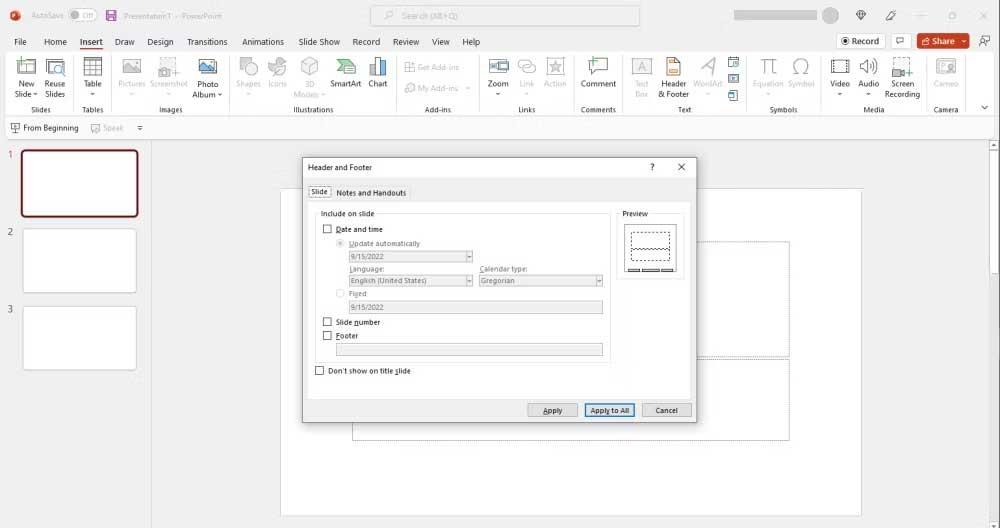
6. Til að bæta aðeins blaðsíðunúmerum við núverandi glæru, smelltu á Nota .
7. Til að númera allar síður, smelltu á Apply to All .
8. Ef fyrsta síða virkar líka sem titilsíða, þá viltu örugglega ekki númera síðuna hér. Til að forðast það skaltu bara haka við reitinn Ekki sýna á titilskyggnu .
Af einhverjum ástæðum líkar þér ekki núverandi skyggnunúmerunarstaða? Þú getur breytt staðsetningu hennar auðveldlega, eins og þú vilt. Þú getur gert þetta á tvo vegu.
1. Farðu á skyggnunúmerið og smelltu á það þegar þú sérð krosstáknið birtast.
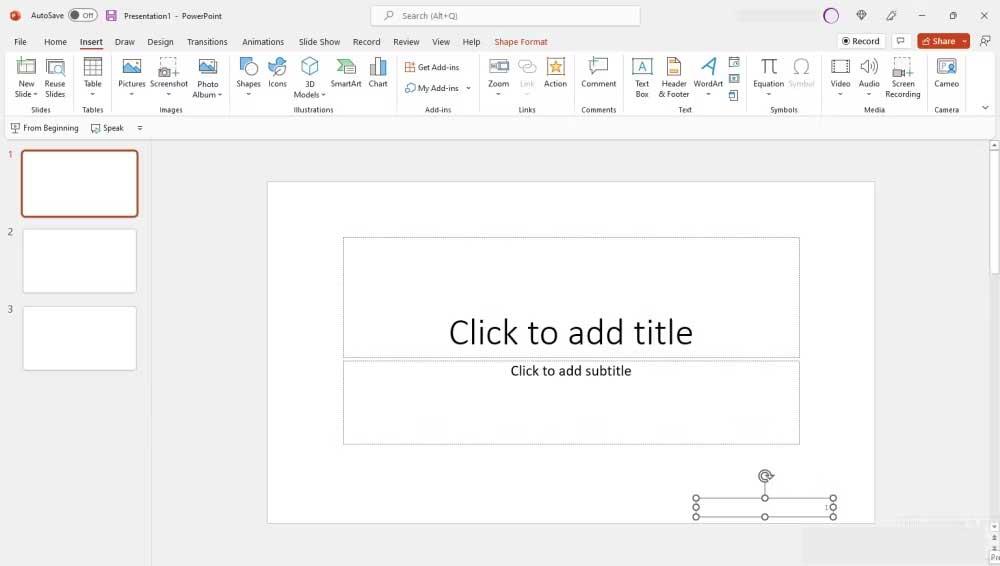
2. Dragðu nú númerareitinn í þá stöðu sem þú vilt. Það gæti verið hausinn, fóturinn eða jafnvel hliðarborðin.
1. Smelltu á reitinn Skyggnunúmer .
2. Farðu á borðið og smelltu á Skoða flipann .
3. Farðu til baka og smelltu á Slide Master .
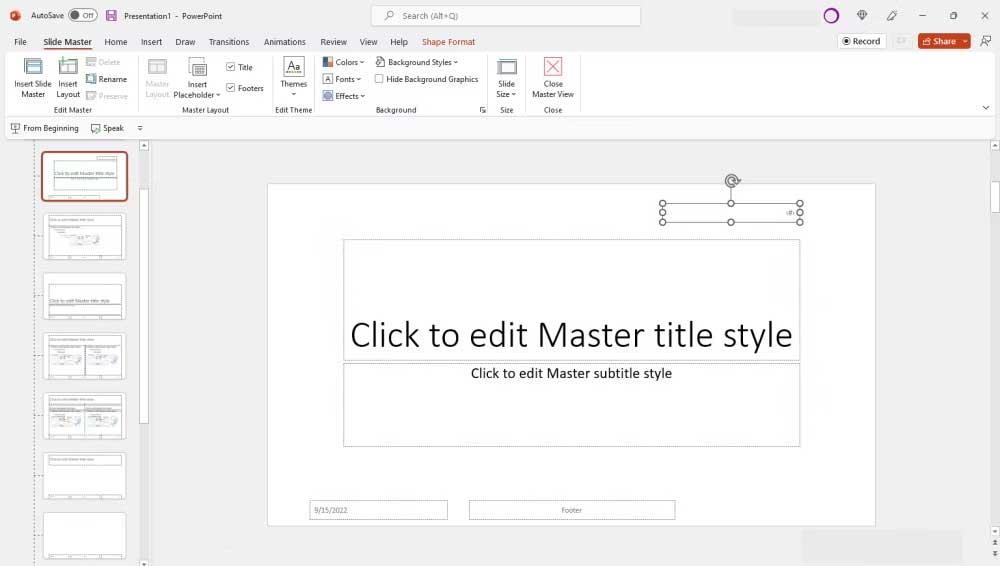
4. Dragðu nú reitinn Slide Number í þá stöðu sem þú vilt.
5. Þegar því er lokið skaltu smella á Loka aðalskjá .
Þú getur breytt stíl, stærð og leturlit á skyggnunúmerum í PowerPoint. Þú getur jafnvel notað sérstafi eins og rómverskar tölur, kínversku, hebresku... Til að gera þetta:
1. Smelltu á reitinn Skyggnunúmer .
2. Veldu eða auðkenndu skyggnunúmerið í þeim reit með því að tvísmella.
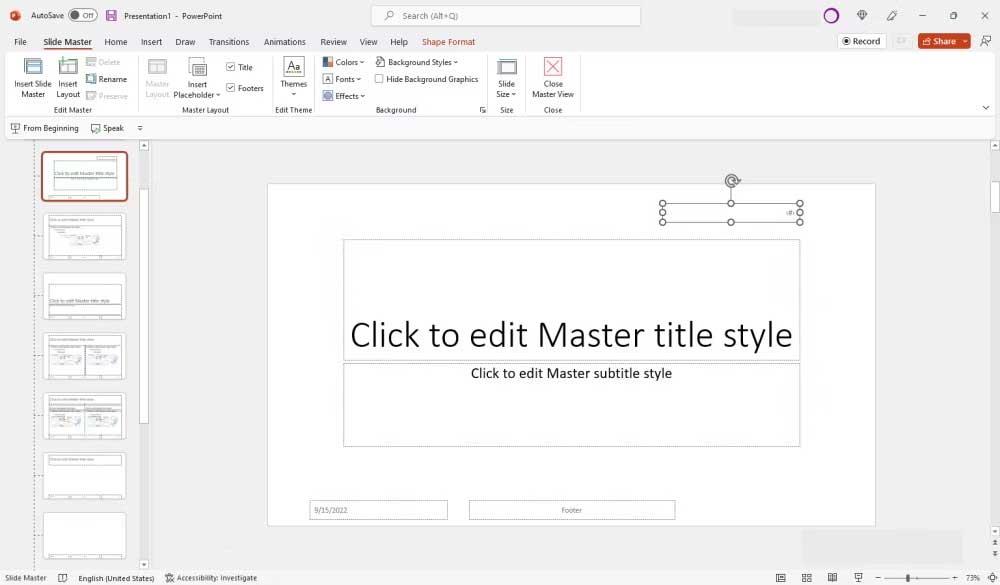
3. Veldu leturgerð og stærð á tækjastikunni. Þú getur líka falið, undirstrikað eða skáletrað skyggnunúmer eins og þú vilt.
4. Þegar því er lokið skaltu smella á Loka aðalyfirlit .
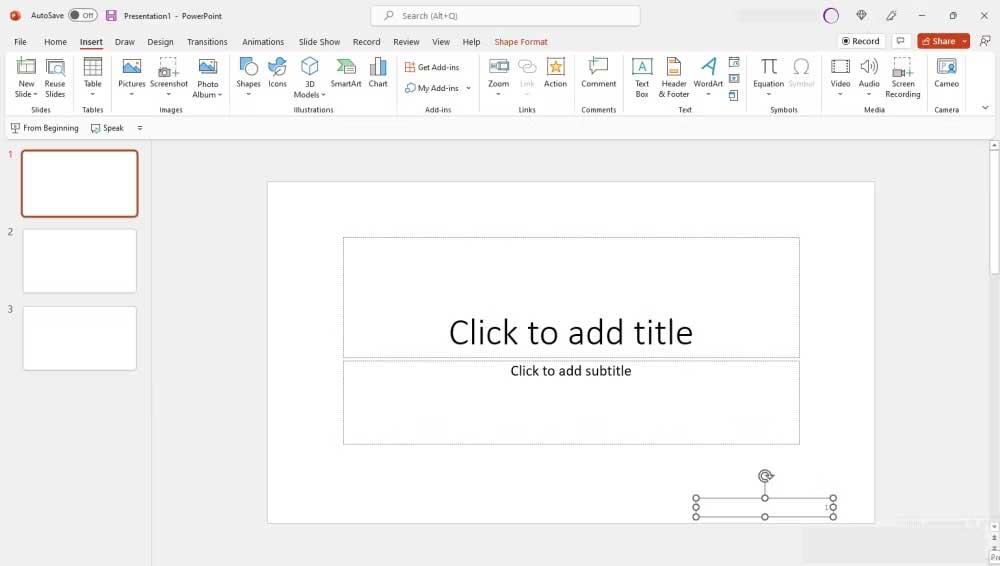
Þú getur bætt við, sniðið og eytt PowerPoint skyggnunúmerum á öllum kerfum, þar með talið á netinu og farsíma. Skrefin eru svipuð og hér að ofan.
Eins og þú sérð er ekki erfitt að bæta við og fjarlægja blaðsíðunúmer í PowerPoint glærum . Vona að þessi grein nýtist þér.
Hvernig á að nota LDMultiplayer á LDPlayer, hvað er LDMultiplayer? Hvernig á að nota LD Multi Player? Við skulum komast að því með WebTech360!
Leiðbeiningar um að hlusta á tónlist á Google kortum. Eins og er geta notendur ferðast og hlustað á tónlist með því að nota Google Map forritið á iPhone. Í dag býður WebTech360 þér
Leiðbeiningar um notkun LifeBOX - geymsluþjónusta Viettel á netinu, LifeBOX er nýlega opnuð netgeymsluþjónusta Viettel með marga yfirburði eiginleika
Hvernig á að uppfæra stöðu á Facebook Messenger, Facebook Messenger í nýjustu útgáfunni hefur veitt notendum afar gagnlegan eiginleika: að breyta
Leiðbeiningar fyrir kortaleikinn Werewolf Online á tölvunni, Leiðbeiningar um niðurhal, uppsetningu og spilun Werewolf Online á tölvunni í gegnum einstaklega einfalda LDPlayer keppinautinn.
Leiðbeiningar um að eyða sögum settar á Instagram. Ef þú vilt eyða sögu á Instagram en veist ekki hvernig? Í dag WebTech360
Leiðbeiningar um að bæta við myndum á Facebook. Eins og er gerir Facebook okkur kleift að stilla myndir á persónulegum síðum okkar. Hér bjóðum við þér
Hvernig á að laga villu í Windows Quick Assist sem virkar ekki, Windows Quick Assist hjálpar þér að tengjast ytri tölvu auðveldlega. Hins vegar, stundum býr það líka til villur. En,
Leiðbeiningar um að kveikja/slökkva á því að blanda lögum á Spotify, Til að hjálpa fólki að breyta röð laga á lagalistanum hér að ofan
Leiðbeiningar um leynilegar upptökur á iPhone, Eins og er geta iPhone notendur tekið upp leynilega með því að snerta bakhlið símans. Í dag býður WebTech360 þér








